MySQL解压版安装及JDBC环境搭建
- 格式:doc
- 大小:337.63 KB
- 文档页数:12
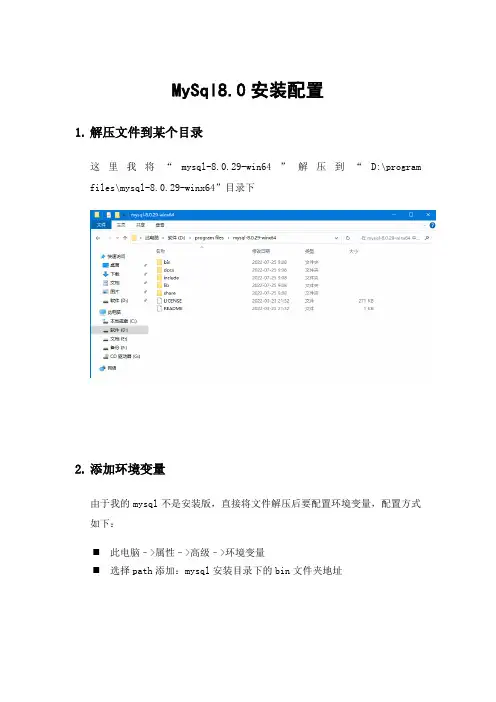
MySql8.0安装配置
1.解压文件到某个目录
这里我将“mysql-8.0.29-win64”解压到“D:\program files\mysql-8.0.29-winx64”目录下
2.添加环境变量
由于我的mysql不是安装版,直接将文件解压后要配置环境变量,配置方式如下:
⏹此电脑–>属性–>高级–>环境变量
⏹选择path添加:mysql安装目录下的bin文件夹地址
3.创建mysql的配置文件
在自己的mysql解压目录下,新建一个my.ini文件,输入如下内容,请把:D:\program files\mysql-8.0.29-winx64改成自己的路径
用管理模式打开命令行窗口,切换到mysql的bin目录下,输入mysqld –install命令来安装服务
5、初始化数据文件
在命令行窗口继续输入mysqld --initialize-insecure --user=mysql命令,此时在mysql解压目录下会多出一个data文件夹,里面包含了初始化后的数据文件
在命令行窗口中继续输入”net start mysql”命令,来启动mysql的服务
7、修改mysql登录密码
按下windows键+R键,打开cmd窗口,输入”mysql –u root –p,要求输入密码,此时密码为空,按回车就可以进入mysql,但是为了安全要及时修改密码,在cmd的窗口中输入:ALTER USER 'root'@'localhost' IDENTIFIED WITH mysql_native_password BY '你的密码'; 不要忘了最后的分号,我忘了以后第二行又敲了一个,之后按回车即可。
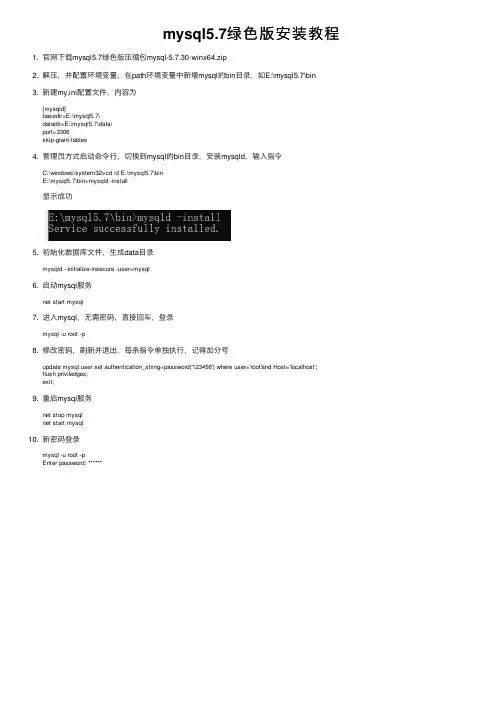
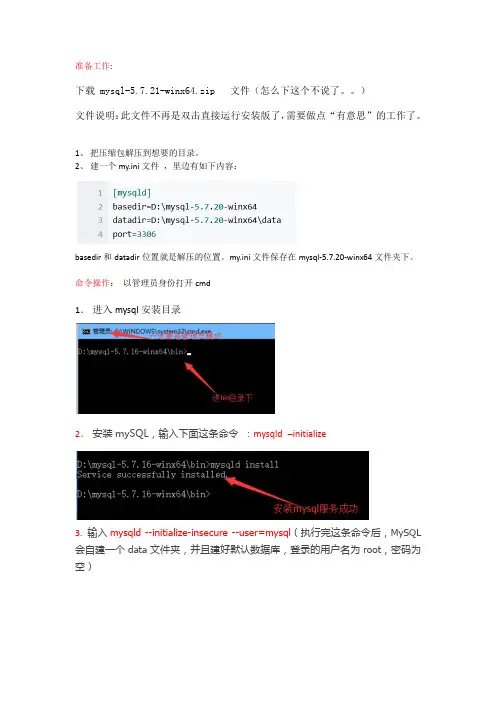
准备工作:
下载 mysql-5.7.21-winx64.zip 文件(怎么下这个不说了。
)
文件说明:此文件不再是双击直接运行安装版了,需要做点“有意思”的工作了。
1、把压缩包解压到想要的目录。
2、建一个my.ini文件,里边有如下内容:
basedir和datadir位置就是解压的位置。
my.ini文件保存在mysql-5.7.20-winx64文件夹下。
命令操作:以管理员身份打开cmd
1.进入mysql安装目录
2.安装mySQL,输入下面这条命令:mysqld–initialize
3.输入mysqld --initialize-insecure --user=mysql(执行完这条命令后,MySQL 会自建一个data文件夹,并且建好默认数据库,登录的用户名为root,密码为空)
4.启动:输入net start mysql启动服务
5.登录MySQL数据库:输入mysql -u root -p ,默认是没有密码的。
回车进入,
6、修改密码:
(1)切换到mysql数据库:use mysql;
(2)更新user 表:update user set authentication_string=password("123456") where user="root";
(3)刷新:flush privileges;
(4)退出:quit;(不运行此步骤没影响)
7、密码更新完毕,重新启动,用新密码登录检测修改成功。
整体参考命令!!!!!。
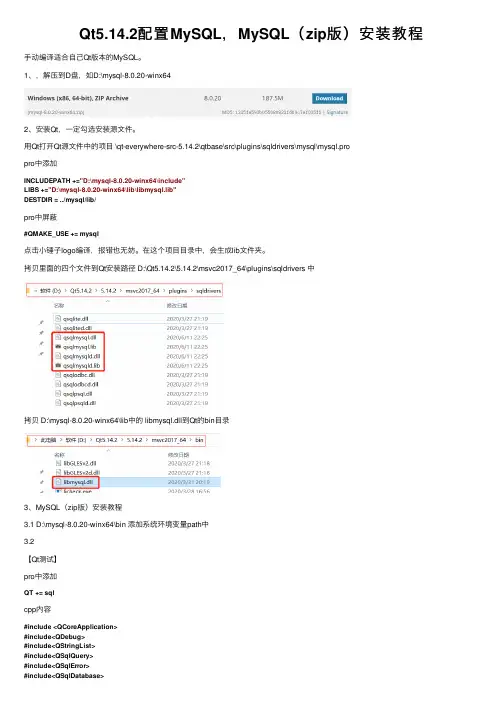
Qt5.14.2配置MySQL,MySQL(zip版)安装教程⼿动编译适合⾃⼰Qt版本的MySQL。
1、,解压到D盘,如D:\mysql-8.0.20-winx642、安装Qt,⼀定勾选安装源⽂件。
⽤Qt打开Qt源⽂件中的项⽬ \qt-everywhere-src-5.14.2\qtbase\src\plugins\sqldrivers\mysql\mysql.propro中添加INCLUDEPATH +="D:\mysql-8.0.20-winx64\include"LIBS +="D:\mysql-8.0.20-winx64\lib\libmysql.lib"DESTDIR = ../mysql/lib/pro中屏蔽#QMAKE_USE += mysql点击⼩锤⼦logo编译,报错也⽆妨。
在这个项⽬⽬录中,会⽣成lib⽂件夹。
拷贝⾥⾯的四个⽂件到Qt安装路径 D:\Qt5.14.2\5.14.2\msvc2017_64\plugins\sqldrivers 中拷贝 D:\mysql-8.0.20-winx64\lib中的 libmysql.dll到Qt的bin⽬录3、MySQL(zip版)安装教程3.1 D:\mysql-8.0.20-winx64\bin 添加系统环境变量path中3.2【Qt测试】pro中添加QT += sqlcpp内容#include <QCoreApplication>#include<QDebug>#include<QStringList>#include<QSqlQuery>#include<QSqlError>#include<QSqlDatabase>int main(int argc, char *argv[]){QCoreApplication a(argc, argv);qDebug()<<"可以使⽤的数据库";QStringList drivers=QSqlDatabase::drivers();foreach(QString driver,drivers)qDebug()<<driver;QSqlDatabase db = QSqlDatabase::addDatabase("QMYSQL"); //连接的MYSQL的数据库驱动 db.setHostName("localhost"); //主机名db.setPort(3306); //端⼝db.setDatabaseName("mysql"); //数据库名db.setUserName("root"); //⽤户名db.setPassword("123456"); //密码db.open();//测试连接if(!db.open()){qDebug()<<"不能连接"<<"connect to mysql error"<<stError().text();return0;}else{qDebug()<<"连接成功"<<"connect to mysql OK";}db.close();return a.exec();}。
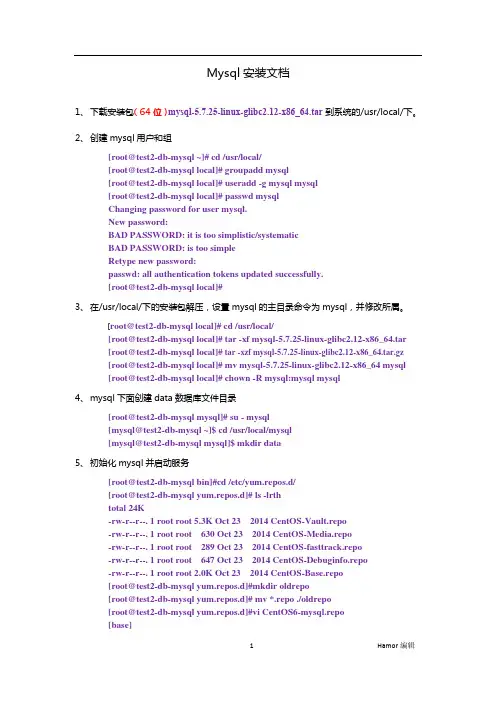
Mysql安装文档1、下载安装包(64位)mysql-5.7.25-linux-glibc2.12-x86_64.tar到系统的/usr/local/下。
2、创建mysql用户和组[root@test2-db-mysql ~]# cd /usr/local/[root@test2-db-mysql local]# groupadd mysql[root@test2-db-mysql local]# useradd -g mysql mysql[root@test2-db-mysql local]# passwd mysqlChanging password for user mysql.New password:BAD PASSWORD: it is too simplistic/systematicBAD PASSWORD: is too simpleRetype new password:passwd: all authentication tokens updated successfully.[root@test2-db-mysql local]#3、在/usr/local/下的安装包解压,设置mysql的主目录命令为mysql,并修改所属。
[root@test2-db-mysql local]# cd /usr/local/[root@test2-db-mysql local]# tar -xf mysql-5.7.25-linux-glibc2.12-x86_64.tar[root@test2-db-mysql local]# tar -xzf mysql-5.7.25-linux-glibc2.12-x86_64.tar.gz[root@test2-db-mysql local]# mv mysql-5.7.25-linux-glibc2.12-x86_64 mysql[root@test2-db-mysql local]# chown -R mysql:mysql mysql4、mysql下面创建data数据库文件目录[root@test2-db-mysql mysql]# su - mysql[mysql@test2-db-mysql ~]$ cd /usr/local/mysql[mysql@test2-db-mysql mysql]$ mkdir data5、初始化mysql并启动服务[root@test2-db-mysql bin]#cd /etc/yum.repos.d/[root@test2-db-mysql yum.repos.d]# ls -lrthtotal 24K-rw-r--r--. 1 root root 5.3K Oct 23 2014 CentOS-Vault.repo-rw-r--r--. 1 root root 630 Oct 23 2014 CentOS-Media.repo-rw-r--r--. 1 root root 289 Oct 23 2014 CentOS-fasttrack.repo-rw-r--r--. 1 root root 647 Oct 23 2014 CentOS-Debuginfo.repo-rw-r--r--. 1 root root 2.0K Oct 23 2014 CentOS-Base.repo[root@test2-db-mysql yum.repos.d]#mkdir oldrepo[root@test2-db-mysql yum.repos.d]# mv *.repo ./oldrepo[root@test2-db-mysql yum.repos.d]#vi CentOS6-mysql.repo[base]name=CentOS-$releasever – Base#下面这个路径是系统安装包里的,也可以自己定义,只需要路径中有安装文件baseurl=file:///media/CentOS_6.6_Finalgpgcheck=0enabled=1[root@test2-db-mysql yum.repos.d]#cd /usr/local/mysql/bin[root@test2-db-mysql bin]# yum install libaioLoaded plugins: fastestmirror, refresh-packagekit, securitySetting up Install ProcessLoading mirror speeds from cached hostfilebase | 4.0 kB 00:00 ...base/primary_db | 4.5 MB 00:00 ...Package libaio-0.3.107-10.el6.x86_64 already installed and latest versionNothing to do[root@test2-db-mysql bin]#[root@test2-db-mysql bin]#[root@test2-db-mysql bin]#./mysql_install_db --user=mysql --basedir=/usr/local/mysql/ --datadir=/usr/local/mysql/data2019-03-09 10:52:11 [WARNING] mysql_install_db is deprecated. Please consider switching to mysqld --initialize 2019-03-09 10:52:16 [WARNING] The bootstrap log isn't empty:2019-03-09 10:52:16 [WARNING] 2019-03-09T02:52:12.053557Z 0 [Warning] --bootstrap is deprecated. Please consider using --initialize instead2019-03-09T02:52:12.057234Z 0 [Warning] Changed limits: max_open_files: 1024 (requested 5000)2019-03-09T02:52:12.057276Z 0 [Warning] Changed limits: table_open_cache: 431 (requested 2000)[root@test2-db-mysql bin]#########确认/etc/f文件配置目录,并保证所有目录都存在[root@test2-db-mysql bin]# vi /etc/f[mysqld]basedir=/usr/local/mysqldatadir=/usr/local/mysql/datasocket=/usr/local/mysql/mysql.sockuser=mysql# Disabling symbolic-links is recommended to prevent assorted security risks symbolic-links=0[mysqld_safe]log-error=/var/log/mysqld.logpid-file=/usr/local/mysql/data/mysqld.pid[root@test2-db-mysql bin]# cd /usr/local/mysql/support-files[root@test2-db-mysql support-files]# ./mysql.server startStarting MySQL. [ OK ] [root@test2-db-mysql support-files]#[root@test2-db-mysql support-files]# ps -eaf|grep mysql|grep -v greproot 29293 1 0 11:31 pts/1 00:00:00 /bin/sh /usr/local/mysql/bin/mysqld_safe --datadir=/usr/local/mysql/data --pid-file=/usr/local/mysql/data/test2-db-mysql.pidmysql 29457 29293 0 11:31 pts/1 00:00:00 /usr/local/mysql/bin/mysqld --basedir=/usr/local/mysql --datadir=/usr/local/mysql/data --plugin-dir=/usr/local/mysql/lib/plugin--user=mysql --log-error=/var/log/mysqld.log --pid-file=/usr/local/mysql/data/test2-db-mysql.pid --socket=/usr/local/mysql/mysql.sock[root@test2-db-mysql support-files]#6、登录mysql[root@test2-db-mysql bin]# more /root/.mysql_secret# Password set for user 'root@localhost' at 2019-03-09 11:30:14r?#tqf!1khf0[root@test2-db-mysql bin]# ./mysql -uroot -pEnter password:ERROR 2002 (HY000): Can't connect to local MySQL server through socket '/tmp/mysql.sock' (2)[root@test2-db-mysql bin]# ln -s /usr/local/mysql/mysql.sock /tmp/mysql.sock[root@test2-db-mysql bin]# ./mysql -uroot -pEnter password:Welcome to the MySQL monitor. Commands end with ; or \g.Your MySQL connection id is 2Server version: 5.7.25Copyright (c) 2000, 2019, Oracle and/or its affiliates. All rights reserved.Oracle is a registered trademark of Oracle Corporation and/or itsaffiliates. Other names may be trademarks of their respectiveowners.Type 'help;' or '\h' for help. Type '\c' to clear the current input statement.######重置root的登陆密码mysql>set password=password("111111");Query OK, 0 rows affected, 1 warning (0.00 sec)mysql> quitBye###如下是添加mysql命令[root@test2-db-mysql bin]# ln -s /usr/local/mysql/bin/mysql /usr/bin/mysql[root@test2-db-mysql bin]# mysql -uroot -p111111mysql: [Warning] Using a password on the command line interface can be insecure.Welcome to the MySQL monitor. Commands end with ; or \g.Your MySQL connection id is 5Server version: 5.7.25 MySQL Community Server (GPL)Copyright (c) 2000, 2019, Oracle and/or its affiliates. All rights reserved.Oracle is a registered trademark of Oracle Corporation and/or itsaffiliates. Other names may be trademarks of their respectiveowners.Type 'help;' or '\h' for help. Type '\c' to clear the current input statement.mysql> quitBye[root@test2-db-mysql bin]#7、将mysqld加入随机启动[root@test2-db-mysql bin]# chkconfig --list mysqlderror reading information on service mysqld: No such file or directory[root@test2-db-mysql bin]# cp /usr/local/mysql/support-files/mysql.server /etc/init.d/mysqld[root@test2-db-mysql bin]#[root@test2-db-mysql bin]# chkconfig --add mysqld[root@test2-db-mysql bin]# chkconfig --list mysqldmysqld 0:off 1:off 2:on 3:on 4:on 5:on 6:off[root@test2-db-mysql bin]#Mysql8.0安装下载安装包文件mysql-8.0.17-linux-glibc2.12-x86_64.tar.xz[root@daq-mysql soft]# xz -d mysql-8.0.17-linux-glibc2.12-x86_64.tar.xz[root@daq-mysql soft]#tar xf mysql-8.0.17-linux-glibc2.12-x86_64.tar[root@daq-mysql soft]# mv ./mysql-8.0.17-linux-glibc2.12-x86_64 /usr/local/mysql [root@daq-mysql soft]# useradd mysql[root@daq-mysql soft]# passwd mysqlChanging password for user mysql.New password:BAD PASSWORD: The password is shorter than 8 charactersRetype new password:passwd: all authentication tokens updated successfully.[root@daq-mysql soft]#[root@daq-mysql soft]# cd /usr/local/mysql/[root@daq-mysql mysql]# bin/mysqld --initialize --user=mysql --basedir=/usr/local/mysql --datadir=/usr/local/mysql/data2019-09-06T07:55:35.376868Z 0 [Warning] [MY-011070] [Server] 'Disabling symbolic links using --skip-symbolic-links (or equivalent) is the default. Consider not using this option as it' is deprecated and will be removed in a future release.2019-09-06T07:55:35.376953Z 0 [System] [MY-013169] [Server] /usr/local/mysql/bin/mysqld (mysqld 8.0.17) initializing of server in progress as process 58182019-09-06T07:55:55.199774Z 5 [Note] [MY-010454] [Server] A temporary password is generated for root@localhost: Lss2Plw.H%Z32019-09-06T07:56:04.600433Z 0 [System] [MY-013170] [Server] /usr/local/mysql/bin/mysqld (mysqld 8.0.17) initializing of server has completed[root@daq-mysql mysql]#[root@daq-mysql mysql]# cp /usr/local/mysql/support-files/mysql.server /etc/init.d/mysqld [root@daq-mysql mysql]#####修改/etc/f 添加如下信息###[mysqld]basedir = /usr/local/mysqldatadir = /usr/local/mysql/datasocket = /usr/local/mysql/mysql.sockcharacter-set-server=utf8port = 3306sql_mode=NO_ENGINE_SUBSTITUTION,STRICT_TRANS_TABLES[client]socket = /usr/local/mysql/mysql.sockdefault-character-set=utf8#####以上内容可以自行看情况修改####[root@daq-mysql mysql]# chkconfig --add mysqld[root@daq-mysql mysql]# chkconfig --list mysqldNote: This output shows SysV services only and does not include nativesystemd services. SysV configuration data might be overridden by nativesystemd configuration.If you want to list systemd services use 'systemctl list-unit-files'.To see services enabled on particular target use'systemctl list-dependencies [target]'.mysqld 0:off 1:off 2:on 3:on 4:on 5:on 6:off[root@daq-mysql mysql]####在/etc/profile中添加如下内容###export PATH=$PATH:/usr/local/mysql/bin:/usr/local/mysql/libexport PATH##以上放到最后即可####[root@daq-mysql mysql]# source /etc/profile[root@daq-mysql mysql]# systemctl start mysqld[root@daq-mysql mysql]# systemctl enable mysqldmysqld.service is not a native service, redirecting to /sbin/chkconfig.Executing /sbin/chkconfig mysqld on[root@daq-mysql mysql]#####以上需要用到mysql安装时的初始密码(Lss2Plw.H%Z3)【安装时给出的】### [root@daq-mysql mysql]# mysqladmin -uroot -p password root123Enter password:mysqladmin: [Warning] Using a password on the command line interface can be insecure.Warning: Since password will be sent to server in plain text, use ssl connection to ensure password safety.[root@daq-mysql mysql]#[root@daq-mysql mysql]# mysql -uroot -proot123mysql: [Warning] Using a password on the command line interface can be insecure. Welcome to the MySQL monitor. Commands end with ; or \g.Your MySQL connection id is 10Server version: 8.0.17 MySQL Community Server - GPLCopyright (c) 2000, 2019, Oracle and/or its affiliates. All rights reserved.Oracle is a registered trademark of Oracle Corporation and/or itsaffiliates. Other names may be trademarks of their respectiveowners.Type 'help;' or '\h' for help. Type '\c' to clear the current input statement.mysql> quitBye[root@daq-mysql mysql]#。
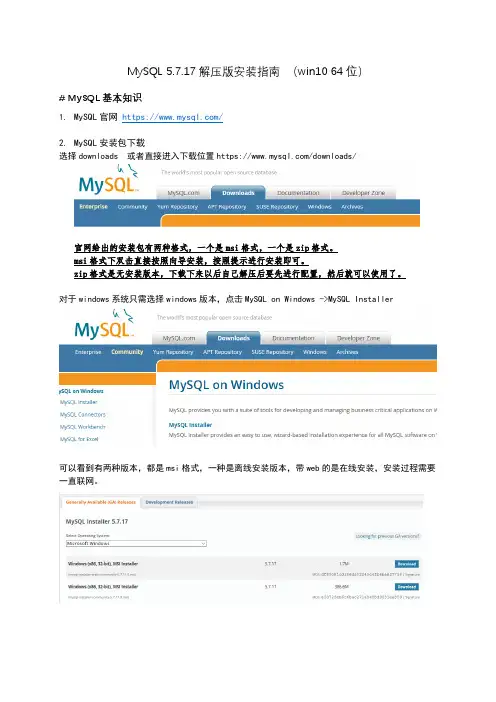
MySQL 5.7.17解压版安装指南(win10 64位)#MySQL基本知识1.MySQL官网https:///2.MySQL安装包下载选择downloads或者直接进入下载位置https:///downloads/官网给出的安装包有两种格式,一个是msi格式,一个是zip格式。
msi格式下双击直接按照向导安装,按照提示进行安装即可。
zip格式是无安装版本,下载下来以后自己解压后要先进行配置,然后就可以使用了。
对于windows系统只需选择windows版本,点击MySQL on Windows ->MySQL Installer可以看到有两种版本,都是msi格式,一种是离线安装版本,带web的是在线安装,安装过程需要一直联网。
#解压版本的安装配置我下载的是 MySQL Community Server版本 win 64位下载后将压缩文件解压到指定位置。
我会习惯将文件夹改名为MySQL Server 5.7.17(当然也可以不改名字),然后放到C:\Program Files\MySQL文件夹下(当然你也可以放到自己喜欢的位置)下面进行就是进行配置了。
1.配置环境变量将mysqlbin目录配置到path下面为了使用方便,可以将bin目录的地址放到环境变量Path中,以后每次登陆数据库都可以通过windows加R建打开运行,然后输入mysql -uroot登陆。
(也就是说不需要先进入bin目录之下)这里注意:系统变量:不管以哪个用户名登陆到计算机都能使用;用户变量:只能以设置变量时的用户名登陆才能使用。
如果我们在自己的电脑上运行程序,用户只有一个,看不出系统变量和用户变量的区别,但是,如果一台电脑有多个用户,就能看出用户变量和系统变量的区别了~~以我的电脑为例,计算机->属性->高级->环境变量->(系统变量)path->编辑点击新建,输入刚才解压的文件中bin所处的位置C:\Program Files\MySQL\MySQL Server5.7.17\bin,再点击确定,就设置好了环境变量。
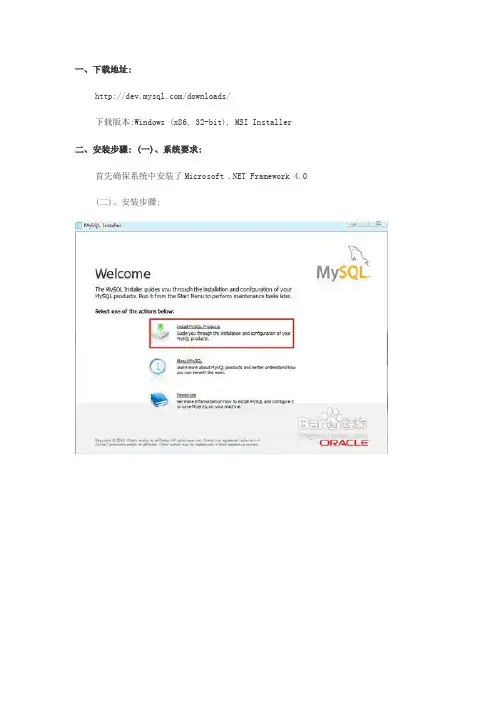
一、下载地址:/downloads/下载版本:Windows (x86, 32-bit), MSI Installer 二、安装步骤: (一)、系统要求:首先确保系统中安装了Microsoft .NET Framework 4.0(二)、安装步骤:注1:安装类型设置Developer Default 默认安装类型 Server only 仅作为服务器 Client only 仅作为客户端Full 完全安装类型Custom 用户自定义安装类型Installation Path 应用程序安装路径 Data Path 数据库数据文件的路径注2:服务器配置1、Server Configuration TypeConfig Type 下拉列表项用来配置当前服务器的类型。
选择哪种服务器将影响到MySQL Con figuration Wizard(配置向导)对内存、硬盘和过程或使用的决策,可以选择如下所示的3种服务器类型:(1)Developer Machine(开发机器):该选项代表典型个人用桌面工作站。
假定机器上运行着多个桌面应用程序。
将MySQL服务器配置成使用最少的系统资源。
(2)Server Machin e(服务器):该选项代表服务器,MySQL服务器可以同其它应用程序一起运行,例如FTP、email和web服务器。
MySQL服务器配置成使用适当比例的系统资源。
(3)Dedicated MySQL Server Machine(专用MySQL服务器):该选项代表只运行MySQL服务的服务器。
假定运行没有运行其它应用程序。
MySQL服务器配置成使用所有可用系统资源。
作为初学者,选择“Developer Machine”(开发者机器)已经足够了,这样占用系统的资源不会很多。
2、Enable TCP/IP Networking左边的复选框中可以启用或禁用TCP/IP网络,并配置用来连接MySQL服务器的端口号,默认情况启用TCP/IP网络,默认端口为3306。
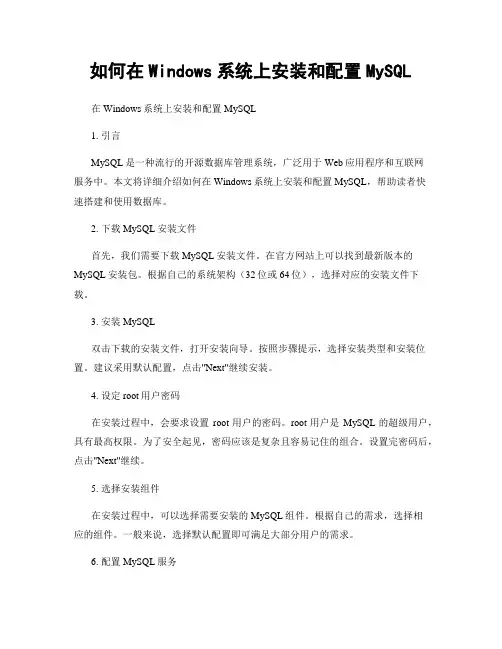
如何在Windows系统上安装和配置MySQL在Windows系统上安装和配置MySQL1. 引言MySQL是一种流行的开源数据库管理系统,广泛用于Web应用程序和互联网服务中。
本文将详细介绍如何在Windows系统上安装和配置MySQL,帮助读者快速搭建和使用数据库。
2. 下载MySQL安装文件首先,我们需要下载MySQL安装文件。
在官方网站上可以找到最新版本的MySQL安装包。
根据自己的系统架构(32位或64位),选择对应的安装文件下载。
3. 安装MySQL双击下载的安装文件,打开安装向导。
按照步骤提示,选择安装类型和安装位置。
建议采用默认配置,点击"Next"继续安装。
4. 设定root用户密码在安装过程中,会要求设置root用户的密码。
root用户是MySQL的超级用户,具有最高权限。
为了安全起见,密码应该是复杂且容易记住的组合。
设置完密码后,点击"Next"继续。
5. 选择安装组件在安装过程中,可以选择需要安装的MySQL组件。
根据自己的需求,选择相应的组件。
一般来说,选择默认配置即可满足大部分用户的需求。
6. 配置MySQL服务在安装过程中,会弹出配置MySQL服务的选项。
选择"Server Machine"作为配置类型,这样MySQL将以Windows服务的形式运行。
点击"Next"继续。
7. 完成安装安装向导会根据之前的配置选项自动完成安装过程。
等待安装完成后,点击"Finish"按钮退出安装向导。
8. 启动MySQL服务在开始菜单中找到MySQL安装目录,打开并进入"bin"文件夹。
按住Shift键,右击空白处,在弹出的菜单中选择"在此处打开命令窗口"。
在命令窗口中输入以下命令启动MySQL服务:```mysqld --initialize-insecure```这个命令将初始化MySQL的数据目录,让MySQL可以正常运行。
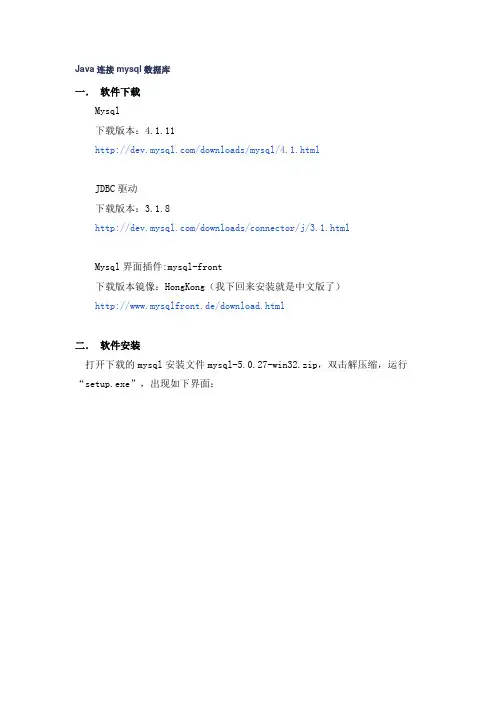
Java连接mysql数据库一.软件下载Mysql下载版本:4.1.11/downloads/mysql/4.1.htmlJDBC驱动下载版本:3.1.8/downloads/connector/j/3.1.htmlMysql界面插件:mysql-front下载版本镜像:HongKong(我下回来安装就是中文版了)http://www.mysqlfront.de/download.html二.软件安装打开下载的mysql安装文件mysql-5.0.27-win32.zip,双击解压缩,运行“setup.exe”,出现如下界面:mysql安装向导启动,按“Next”继续选择安装类型,有“Typical(默认)”、“Complete(完全)”、“Custom (用户自定义)”三个选项,我们选择“Custom”,有更多的选项,也方便熟悉安装过程在“Developer Components(开发者部分)”上左键单击,选择“This feature, and all subfeatures, will be installed on local hard drive.”,即“此部分,及下属子部分内容,全部安装在本地硬盘上”。
在上面的“MySQL Server (mysql服务器)”、“Client Programs(mysql客户端程序)”、“Documentation (文档)”也如此操作,以保证安装所有文件。
点选“Change...”,手动指定安装目录。
填上安装目录,我的是“F:\Server\MySQL\MySQL Server 5.0”,也建议不要放在与操作系统同一分区,这样可以防止系统备份还原的时候,数据被清空。
按“OK”继续。
返回刚才的界面,按“Next”继续。
确认一下先前的设置,如果有误,按“Back”返回重做。
按“Install”开始安装。
正在安装中,请稍候,直到出现下面的界面这里是询问你是否要注册一个的账号,或是使用已有的账号登陆,一般不需要了,点选“Skip Sign-Up”,按“Next”略过此步骤。

MySQL-JDBC的配置过程准备阶段:1.下载MySQL数据库软件[本次试验采用的是MySQL5.0版本]。
2.安装MySQL将密码设为:password 端口为:3306。
3.下载MySQL的JBDC驱动mysql-connector-java-5.1.6.zip。
4.解压mysql-connector-java-5.1.6.zip,得到一个重要的mysql-connector-java-5.1.6-bin.jar包。
5.在数据库中执行以下T-SQL语句use test;create table info(name char(8),sex char(2),age int);insert into info values(“Wells”,”M”,20);实战阶段:6.将mysql-connector-java-5.1.6-bin.jar包复制到%TOMCAT_HOME%\Apache SoftwareFoundation\Tomcat 6.0\lib下。
7.将mysql-connector-java-5.1.6-bin.jar包复制到%JAVA_HOME%\jdk1.6.0\jre\lib\ext下。
8.在%JAVA_HOME%\下新建一个文件夹命名为mysqlforjava,并将mysql-connector-java-5.1.6-bin.jar包复制到其中。
9.classpath配置:%JAVA_HOME%\jdk1.6.0\lib\tools.jar; %JAVA_HOME%\jdk1.6.0\libmysql-connecto r-java-5.1.6-bin.jar; %JAVA_HOME%\mysqlforjava\mysql-connector-java-5.1.6-bin.jar 。
测试阶段:1.打开Tomcat服务器2.打开MySQL数据库3.建立测试代码(mysql.jsp),如下:<%@ page contentType= "text/html;charset=UTF-8"%><%@ page language="java" import= "java.sql.* "%><html><body><%Class.forName( "org.gjt.mm.mysql.Driver").newInstance();Connectionconn=java.sql.DriverManager.getConnection("jdbc:mysql://127.0.0.1:3306/test","root","pass wprd");Statement stmt=conn.createStatement();ResultSet rs=stmt.executeQuery("select * from info;");while(rs.next()){out.println("<tr>");out.println("<td>"+rs.getString("name")+"</td>");out.println("<td>"+rs.getString("sex")+"</td>");out.println("<td>"+rs.getInt("age")+"</td>");out.println("</tr>");}rs.close();stmt.close();conn.close();%></body></html>4.在浏览器中输入:http://localhost:8080/[your website]/testmysql.jsp测试结果:在浏览器中出现:Wells M 20注意事项:在本文准备工作之前还有一些工作,譬如jdk是安装和路径配置,Tomcat的安装和配置。
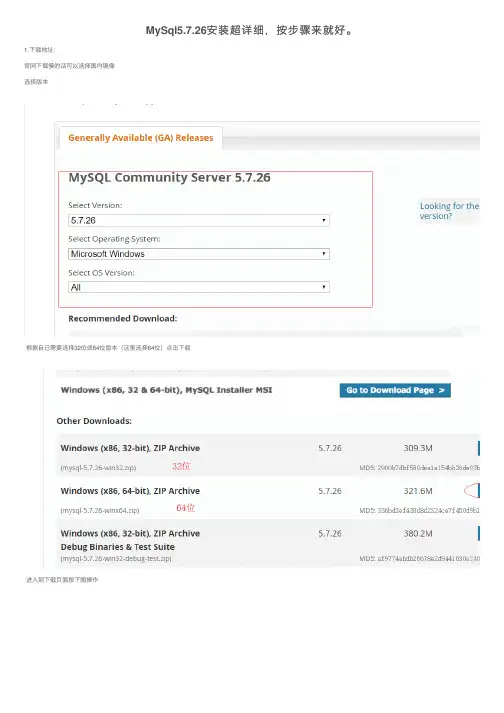
MySql5.7.26安装超详细,按步骤来就好。
1.下载地址:官⽹下载慢的话可以选择国内镜像选择版本根据⾃⼰需要选择32位或64位版本(这⾥选择64位)点击下载进⼊到下载页⾯按下图操作2.解压⽂件放置位置:这边将下载的⽂件解压到D:\Software 下解压后内部⽂件结构:(⾥⾯没有data⽂件夹和my.ini⽂件)3.新建my.ini⽂件直接放到⽬录:D:\Software\mysql-5.7.26-winx64 my.ini⽂件内容:[mysqld]# 设置3306端⼝port=3306# 设置mysql的安装⽬录basedir=D:\Software\mysql-5.7.26-winx64# 设置mysql数据库的数据的存放⽬录datadir=D:\Software\mysql-5.7.26-winx64\Data# 允许最⼤连接数max_connections=200# 允许连接失败的次数。
这是为了防⽌有⼈从该主机试图攻击数据库系统max_connect_errors=10# 服务端使⽤的字符集默认为UTF8character-set-server=utf8# 创建新表时将使⽤的默认存储引擎default-storage-engine=INNODB# 默认使⽤“mysql_native_password”插件认证default_authentication_plugin=mysql_native_password[mysql]# 设置mysql客户端默认字符集default-character-set=utf8[client]# 设置mysql客户端连接服务端时默认使⽤的端⼝port=3306default-character-set=utf8这⾥需要注意的是my.ini⽂件最好是通过新建text⽂档,将上述代码放到text⽂档中,并修改新建的text⽂档及后缀名为my.ini 不然可能会到时候执⾏mysqld --initialize出现下⾯错误导致⽆法安装mysql4.电脑环境配置新建环境变量变量名:MYSQL_HOME变量值:D:\Software\mysql-5.7.26-winx64 (MySql⽂件解压放置的⽬录)这⾥是win10系统,在path内添加%MYSQL_HOME%\bin5.以管理员⽅式运⾏打开cmd命令窗⼝切换到对应的D:\Software\mysql-5.7.26-winx64\bin⽬录下6.MySql安装进⼊bin⽬录,执⾏命令mysqld --initialize (此时会⽣成data⽬录)执⾏mysqld -install mysql57(安装:注意mysql57是安装服务起的别名,这了可以不写,默认安装服务名称是mysql)运⾏net start mysql57 启动 mysql57 服务服务启动成功7.修改密码(若以后忘记数据库密码也可以⽤该⽅式重置)在my.ini⽂件(MySQL的配置⽂件)的[mysqld]下加⼀⾏skip-grant-tables //跳过权限验证不需要⽤户名和密码可以直接登陆数据库,(注意:我这在修改my.ini⽂件出现了⼀些问题,这⾥建议直接将my.ini⽂件复制到text⽂件中,然后将text⽂件修改为my.ini)修改配置⽂件后重启服务:停⽌服务:net stop mysql57重启服务 net start mysql57然后执⾏命令mysql -uroot -p 后⾯密码任意直接进⼊数据库再然后设置你的账号密码:update er set authentication_string=password("root") where user="root"修改成功后,退出 quit删除my.ini中的代码skip-grant-tables停⽌服务:net stop mysql57重启服务 net start mysql57mysql -uroot -proot登陆数据库,这时候就⽤你设置的密码登录了。
MySQL8.0.26的安装与配置——详细教程⽹上的教程有很多,基本上⼤同⼩异。
但是安装软件有时就可能因为⼀个细节安装失败。
我也是综合了很多个教程才安装好的,所以本教程可能也不是普遍适合的。
⼀、Mysql下载安装包⼆、Mysql 配置1.解压zip包到安装⽬录 (我的解压在了D:\view\mysql)2.在安装根⽬录下添加my.ini(新建⽂本⽂件,将⽂件类型改为.ini),写⼊如下基本配置[mysqld]# 设置3306端⼝port=3306# 设置mysql的安装⽬录basedir=D:\\view\\mysql # 切记此处⼀定要⽤双斜杠# 设置mysql数据库的数据的存放⽬录datadir=D:\\view\\mysql\\data # 此处同上# 允许最⼤连接数max_connections=200# 允许连接失败的次数。
这是为了防⽌有⼈从该主机试图攻击数据库系统max_connect_errors=10# 服务端使⽤的字符集默认为UTF8character-set-server=utf8# 创建新表时将使⽤的默认存储引擎default-storage-engine=INNODB# 默认使⽤“mysql_native_password”插件认证default_authentication_plugin=mysql_native_password[mysql]# 设置mysql客户端默认字符集default-character-set=utf8[client]# 设置mysql客户端连接服务端时默认使⽤的端⼝port=3306default-character-set=utf83.配置环境变量三、Mysql 安装1.在安装时,必须以管理员⾝份运⾏cmd,否则在安装时会报错,会导致安装失败的情况2.初始化数据库在MySQL安装⽬录的 bin ⽬录下执⾏命令:mysqld --initialize --console执⾏完成后,会打印 root ⽤户的初始默认密码,如下:C:\Users\Administrator>cd D:\view\mysql\bin>D:\view\mysql\bin>mysqld --initialize --console2018-04-28T15:57:17.087519Z 0 [System] [MY-013169] [Server] C:\Program Files\MySQL\bin\mysqld.exe (mysqld 8.0.11) initializing of server in progress as process 4984 2018-04-28T15:57:24.859249Z 5 [Note] [MY-010454] [Server] A temporary password is generated for root@localhost: rI5rvf5x5G,E2018-04-28T15:57:27.106660Z 0 [System] [MY-013170] [Server] C:\Program Files\MySQL\bin\mysqld.exe (mysqld 8.0.11) initializing of server has completedD:\view\mysql\bin>注意!执⾏输出结果⾥⾯有⼀段root@localhost就是初始密码(谨记)要是⼿快关了,或没记住,删掉初始化的 datadir ⽬录,再执⾏⼀遍初始化命令,⼜会重新⽣成的。
mysql8.0.22压缩包完整安装与配置教程图解(亲测安装有效)1、下载zip安装包点击此处下载下载后直接解压即可2、解压,并配置环境变量2.1 解压zip包到安装⽬录,我的解压在了D:\MySQL\mysql-8.0.22-winx64 2.2 配置环境变量 将解压⽂件夹下的bin路径添加到变量值中,前后以 ; 开头结尾2.3 创建并配置初始化的my.ini⽂件放在安装⽬录下配置⽂件my.ini内容如下:[mysqld]# 设置3306端⼝port=3306# 设置mysql的安装⽬录basedir=D:/MySQL/mysql-8.0.22-winx64 # 切记此处⼀定要⽤双斜杠\\,单斜杠我这⾥会出错,或者是⽤单斜杠。
⾃⼰尝试吧# 设置mysql数据库的数据的存放⽬录datadir=D:/MySQL/mysql-8.0.22-winx64/data # 此处同上# 允许最⼤连接数max_connections=200# 允许连接失败的次数。
这是为了防⽌有⼈从该主机试图攻击数据库系统max_connect_errors=10# 服务端使⽤的字符集默认为UTF8character-set-server=utf8# 创建新表时将使⽤的默认存储引擎default-storage-engine=INNODB# 默认使⽤“mysql_native_password”插件认证default_authentication_plugin=mysql_native_password[mysql]# 设置mysql客户端默认字符集default-character-set=utf8[client]# 设置mysql客户端连接服务端时默认使⽤的端⼝port=3306default-character-set=utf83、安装mysql3.1、系统左下⾓,Windows徽标处右键,选择“命令提⽰符(管理员)”:注意:这⾥必须是以“管理员⾝份”运⾏控制命令台!3.2、在控制命令台中,进⼊到刚刚解压的MySQL的bin⽬录中:3.3、初始化MySQL数据库命令:mysqld --initialize-insecure作⽤:初始化数据库,并设置默认root密码为空初始化完成后,在mysql根⽬录中会⾃动⽣成data⽂件夹,如下图所⽰:注意:当出现如上图所⽰的三个⽂件夹后才表⽰初始化完成!3.4、为Windows系统安装MySQL服务输⼊执⾏命令:mysqld install [服务名]作⽤:为Windows系统安装MySQL服务,默认服务名为:mysql注意:后⾯的服务名可以不写,默认的名字为 mysql。
mysql破解版安装教程MySQL是一种流行的开源数据库管理系统,用于存储和管理大量的数据。
它广泛应用于各种网站和应用程序中。
正版的MySQL是需要购买的,但是有一些破解版的MySQL也可以使用。
下面是破解版MySQL的安装教程。
第一步:下载破解版MySQL安装包。
在互联网上搜索破解版MySQL的下载链接,在下载之前确保你的计算机已经安装了一个好的杀毒软件,以避免下载到恶意软件。
第二步:解压安装包。
下载完成后,使用一个解压软件将安装包解压到一个合适的文件夹中。
第三步:安装MySQL。
进入解压后的文件夹,找到一个名为“setup”或“install”的可执行文件。
双击该文件以开始MySQL的安装过程。
第四步:接受许可协议。
在安装过程中会出现许可协议的界面,阅读许可协议并接受。
如果你不同意许可协议,那么你无法继续安装MySQL。
第五步:选择安装目录。
在接受许可协议后,安装程序会提示你选择MySQL的安装目录。
选择一个你喜欢的目录,并点击“下一步”按钮。
第六步:选择组件。
在接下来的界面上,你可以选择安装哪些MySQL的组件。
默认情况下,所有组件都被选择,你可以保持默认设置,然后点击“下一步”按钮。
第七步:配置MySQL服务器。
在下一个界面上,你需要配置MySQL服务器。
你需要设置一个root密码,这是MySQL的管理员密码。
确保你记住这个密码,因为他是管理MySQL的重要凭证。
第八步:选择安装类型。
在接下来的界面上,你可以选择MySQL的安装类型。
通常有两种选择:完全安装和自定义安装。
根据你的需要选择一个适合你的安装类型,然后点击“下一步”。
第九步:等待安装完成。
安装过程可能需要一些时间,取决于你的计算机性能和安装组件的数量。
请耐心等待,不要中途关闭安装程序。
第十步:安装完成。
当安装完成后,你会看到一个安装完成的界面。
点击“完成”按钮退出安装程序。
现在,你已经成功地安装了破解版的MySQL。
你可以通过点击开始菜单中的MySQL图标来启动MySQL服务器,并使用你之前设置的root密码进行登录。
mysql8安装配置教程第⼀步下载安装包MySQL 是甲⾻⽂(Oracle)公司产品,可以到官⽹上下载 MySQL:官⽹下载地址:如果嫌弃官⽹下载太慢,可以百度其他软件下载⽹站。
下载的 MySQL 压缩包是免安装的,找个没有空格和中⽂路径的⽬录直接解压即可。
第⼆步配置 my.ini在解压的根⽬录下新建my.ini配置⽂件,复制将下⾯的配置内容到⽂件上[mysqld]# 设置3306端⼝port=3306# 设置mysql的安装⽬录basedir=C:\Program Files\mysql-8.0.18-winx64# 设置mysql数据库的数据的存放⽬录datadir=C:\Program Files\mysql-8.0.18-winx64\data# 允许最⼤连接数max_connections=200# 允许连接失败的次数。
这是为了防⽌有⼈从该主机试图攻击数据库系统max_connect_errors=10# 服务端使⽤的字符集默认为UTF8character-set-server=utf8# 创建新表时将使⽤的默认存储引擎default-storage-engine=INNODB# 默认使⽤“mysql_native_password”插件认证default_authentication_plugin=mysql_native_password[mysql]# 设置mysql客户端默认字符集default-character-set=utf8[client]# 设置mysql客户端连接服务端时默认使⽤的端⼝port=3306default-character-set=utf8注意:basedir=C:\Program Files\mysql-8.0.18-winx64datadir=C:\Program Files\mysql-8.0.18-winx64\data以上两个配置的⽬录要根据⾃⼰的解压⽬录修改第三步配置环境变量1. 新建系统变量:(变量值为路径,根据⾃⼰的解压⽬录修改)2.然后在系统变量的 path 中加⼊下图的最后⼀⾏(注意最后有分号)第四步初始化并启动1. 管理员⾝份打开 cmd 窗⼝cd 到 mysql ⽂件夹的 bin ⽬录下,执⾏如下初始化命令:mysqld --initialize --console执⾏初始化命令后,会打印数据库密码,需要记住该密码JSDCS8SFGB 就是我的 MySQL 初始密码,建议复制保存下来。
打开计算机->属性->高级系统设置->环境变量,新建一个环境变量,变量名为:MYSQL_HOME,变量值为你的mysql根目录,如:C:\mysql-5.5.10-win32
然后在系统变量Path中添加:;%MYSQL_HOME%\bin
在根目录下面有几个已经写好的"my-"开头的ini文件,选一个适合你的,如:my-small.ini。
复制一份,将文件名修改为my.ini,添加以下内容:
Properties代码
打开命令提示符,进入%MYSQL_HOME%/bin目录,执行命令:mysqld -install将mysql安装到windows的服务。
执行成功后会提示:C:\mysql-5.5.10-win32\bin>Service successfully installed.
如果想要卸载服务执行命令:mysqld -remove。
然后在命令提示符下执行:net start mysql就能启动mysql了,停止服务输入命令:net stop mysql。
如果想设置mysql是否自动启动,可以在开始菜单->运行中输入service.msc打开服务管理进行设置。
把windows目录下,my.ini文件删除,
重装mysql,服务启动成功。
mysql数据库搭建流程MySQL是一种广泛使用的关系型数据库管理系统,是开源软件,各个平台上都可以使用,具有性能稳定、操作简易等优点,成为非常流行的数据库选择。
下面就来介绍一下MySQL数据库搭建流程。
1.安装MySQL数据库管理系统首先需要下载对应平台的MySQL安装包,这里以Windows平台为例。
下载完成后,双击运行安装程序,按照提示完成MySQL安装,在过程中需要设置MySQL的管理员账户和密码,并可以选择安装的组件。
2.配置MySQL服务在MySQL安装完成后,需要进行服务的配置。
在Windows平台下,打开“服务”管理器,找到MySQL服务,并启动服务。
如果MySQL服务启动失败,可能需要更改MySQL配置文件my.ini的默认路径,将MySQL程序路径修改为正确路径,即可启动服务。
3.创建数据库和用户在MySQL服务已经成功启动后,需要在MySQL中创建一个新数据库以及一个管理用户。
可以使用MySQL客户端工具,如MySQL Workbench等工具进行创建。
首先登录MySQL,在QUERY上输入CREATE DATABASE 数据库名字;,完成创建数据库。
然后在QUERY上输入CREATE USER '用户名称'@'localhost' IDENTIFIED BY '用户密码';,完成创建用户。
4.为用户授权完成用户的创建后,需要为其授权,以便用户可以对创建的数据库进行操作。
使用GRANT语句进行授权,在QUERY上输入GRANT ALL PRIVILEGES ON 数据库名字.* TO '用户名称'@'localhost' IDENTIFIED BY '用户密码';,完成用户的授权。
5.远程访问的配置如果需要让外部机器可以访问MySQL,则需要进行相关配置,如取消bind address、开放MySQL默认端口3306等。
MySQL解压版安装及JDBC环境搭建
目录
一、下载MySQL (1)
二、安装MySQL (3)
2.1 解压到MySQL到安装目录 (3)
2.2 建立MySQL的配置文件 (3)
2.3 配置MySQL (4)
2.4 初始化MySQL (4)
2.5 安装MySQL服务 (5)
2.6 启动MySQL (5)
2.7 登录MySQL并修改空密码 (5)
三、卸载MySQL (5)
3.1 确保MySQL没有运行。
(6)
3.2 卸载MySQL的系统服务 (7)
3.3 删除data目录 (7)
三、安装可视化管理软件SQLyog (7)
四、在工程引入MySQL JDBC Driver (7)
4.1 下载driver (7)
4.2 将driver加到工程作里 (8)
参考教程 (10)
一、下载MySQL
目标:下载并按照MySQL的开源社区版本
第1步:使用百度搜索引擎搜索MySQL关键词。
第2步:进入MySQL官网。
第3步:在下载界面里选择Community版本,即开源免费的社区版。
第4步:在开源社区版里选择“MySQL Community Server”,意思是选择选择MySQL的主服务。
第5步:选择适合你操作系统的版本
第6步:选择合适压缩版本,不选debug&test版本,点download
第7步:不注册,直接下载。
二、安装MySQL
MySQL的安装方式相对比较专业,不是exe文件(可执行文件),然后不断的点下一步那种。
而是压缩文件,需要我们进行解压、配置、初始化、添加到系统服务。
容易出错的地方是MySQL的初始化和将MySQL安装到系统服务。
2.1 解压到MySQL到安装目录
解压缩至你想要的位置。
推荐”D:/Program File”下
2.2 建立MySQL的配置文件
MySQL是通过配置文件来进行配置的,这和大多数软件的安装的同时配置,或者使用可视化界面进行配置的情况不同。
在解压后的文件夹里新建my.txt文件,并将扩展名修改成ini,最后得到文件my.ini。
注意:这里修改扩展名的前提是必须在Windows 里开启文件扩展名的显示。
2.3 配置MySQL
有2点路径需要特别修改成自己的电脑里的路径,,my.ini内容如下(可以通过复制功能进行复制,然后进行相应的修改):
[mysql]
#设置mysql客户端默认字符集,这样数据库里中文就不会乱码default-character-set=utf8
[mysqld]
#设置MySQL的服务为3306端口
port = 3306
# 设置mysql的安装目录,这里路径需修改成自己相应的路径basedir=C:\mysql-5.7.12-winx64
# 设置mysql数据库的数据的存放目录,,这里路径需修改成自己相应的路径
datadir=C:\mysql-5.7.12-winx64\data
# 允许最大连接数
max_connections=5
# 服务端使用的字符集默认为8比特编码的latin1字符集character-set-server=utf8
# 创建新表时将使用的默认存储引擎
default-storage-engine=INNODB
2.4 初始化MySQL
(1)以管理员身份运行cmd(右键cmd,选择以管理员身份运行),cd到mysql解压后的bin目录下,执行命令:
mysqld --initialize-insecure --user=mysql --console
(2)该命令会创建data目录与数据库,生成root用户和空密码,如下图,我们需要记住这个命令以便于登录。
2.5 安装MySQL服务
以管理员身份运行cmd,在MySQL的bin目录下输入命令:mysqld install MySQL --defaults-file="C:\mysql-5.7.12-winx64\my.ini" 其中的路径为你正式的ini文件。
(这里路径需修改成自己电脑的相应路径,引号内不能有多余的空格,一字不差)
2.6 启动MySQL
在cmd里运行net start mysql启动MySQL
2.7 登录MySQL并修改空密码
cmd里输入命名:mysql -u root -p
回车,登录成功以后修改密码命令:set password = password('123456'); 注意分号不能省略,回车就可以了,显示Query OK就说明密码修改成功。
三、卸载MySQL
如果很不幸,你安装失败,或者成功了但是想更换其他的MySQL版本,想要卸载MySQL,那么你需要要做3个事情。
3.1 确保MySQL没有运行。
如果是安装失败的情况,MySQL肯定不能启动。
对于安装成功的情况,需要手动停止MySQL。
如上图mysqld.exe就是MySQL的进程,这表示MySQL正在运行。
在“计算机管理”——>“服务和应用程序”——>“服务”——>“MySQL”,选择停止服务。
3.2 卸载MySQL的系统服务
以管理员身份运行cmd,进入MySQL的bin目录,运行:
mysqld remove
当显示MySQL successfully removed就表示卸载服务成功,这时你可能需要重启一下爱
3.3 删除data目录
在MySQL初始化以后,MySQL会在data目录里建立若干文件,如果想把MySQL重置,只需删除data目录。
三、安装可视化管理软件SQLyog
SQLyog是一个可视化的数据库管理工具。
使用它可以方便的查看和修改MySQL中的数据库、表、记录。
四、在工程引入MySQL JDBC Driver
4.1 下载driver
在MySQL官网里下载界面选择MySQL Connectors,然后选择Connector/J,选择ZIP格式的压缩文件
压缩文件结构如下:
src是源代码。
jar文件是编译后的jar,这就是我们需要的文件,我们要该jar包添加到工程的External Libraries里。
4.2 将driver加到工程作里
右键工程根目录,选择Open Module Setting,在Project Setting 里选择modules,然后增加module
选择JARs or directories
至此JDBC环境全部就绪,开始学习JDBC吧!
参考教程
https:///article/363872ec2e27076e4ba16fc3.html https:///article/ff42efa93580c4c19e2202b6.html https:///MemoryLily/p/5980413.html。